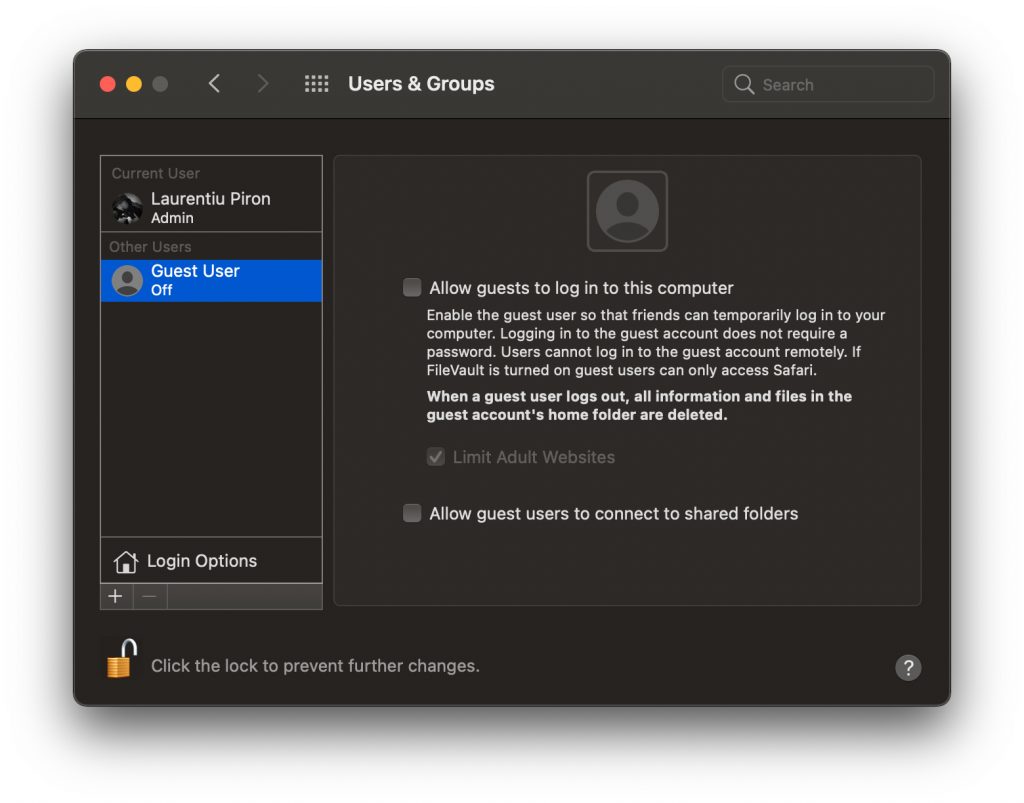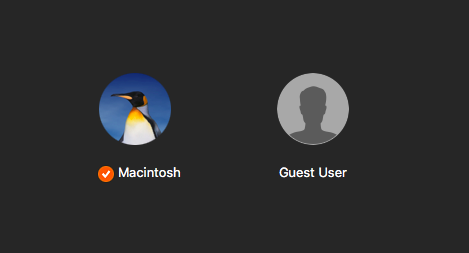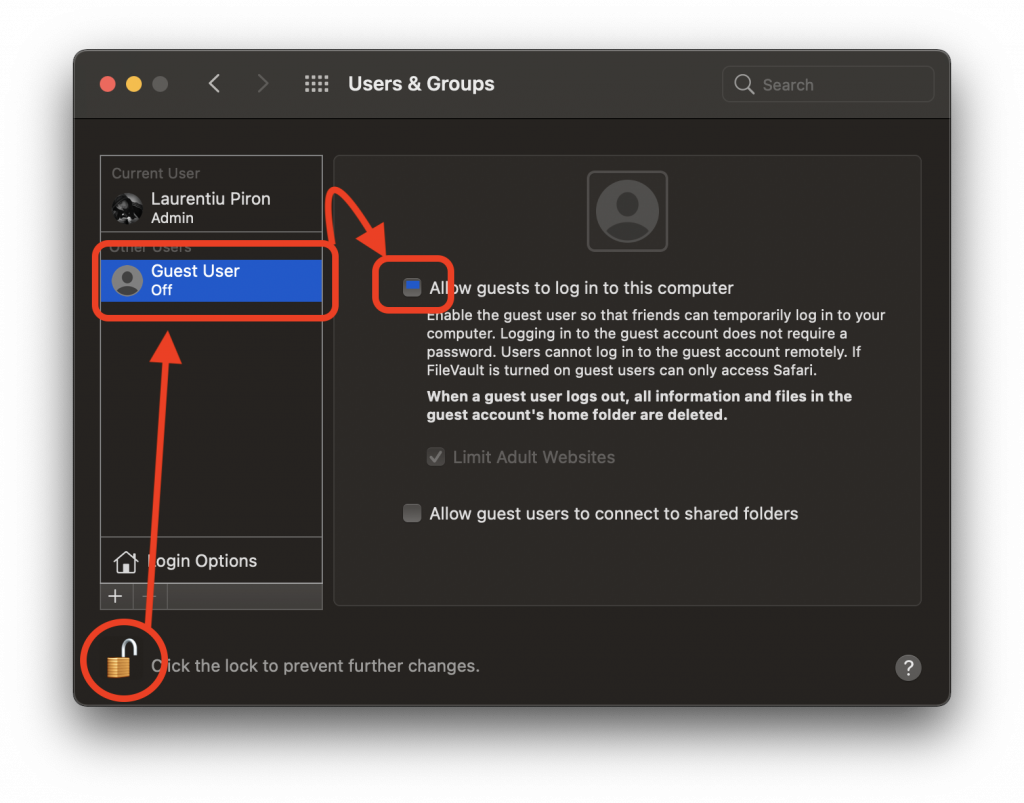как убрать пользователь гость на mac os
Как удалить гостя с Mac
Удаление учетной записи гостя
Щелкните меню «Apple» в верхнем левом углу рабочего стола и выберите «Системные настройки». Щелкните значок «Пользователи и группы» в разделе «Система».
Щелкните значок «Заблокировать» в правом нижнем углу, а затем введите имя администратора и пароль в соответствии с запросом. Это разблокирует настройки, позволяя вам вносить изменения.
Выберите учетную запись «Гость» в левом столбце. Снимите флажок «Разрешить гостям входить в систему на этом компьютере». Учетная запись гостевого пользователя отключена.
Щелкните значок «Заблокировать», чтобы никто не мог изменить настройки.
Удаление других пользователей
Откройте «Системные настройки» в меню Apple и щелкните значок «Пользователи и группы». Щелкните значок «Заблокировать» и введите имя и пароль администратора.
Щелкните имя пользователя, которого хотите удалить, в левом столбце. Нажмите кнопку «-» под столбцом. Если учетная запись предназначена только для совместного использования, откроется диалоговое окно с просьбой подтвердить, что вы хотите удалить учетную запись. Щелкните «ОК».
При желании сохраните домашнюю папку гостевого пользователя, выбрав «Сохранить домашнюю папку в образе диска». Изображение сохраняется в папке «Пользователи» во вложенной папке «Удаленные пользователи». Если вы не выберете этот параметр, домашняя папка пользователя останется на месте в папке «Пользователи». Щелкните «Удалить пользователя».
Щелкните значок «Заблокировать», чтобы никто не мог изменять настройки без прав администратора.
[Исправлено] Невозможно отключить / удалить «Гость» в macOS Биг-Сур / яMac
Гость«В операционной системе нет ничего необычного macOS. Этот пользователь «гости» / «гости» очень мало используется, особенно на Macгде только один человек имеет доступ. Если ты все еще хочешь оставить кого-то в Mac, использование аккаунта «ГостьОчень показательно. Вы вошли в эту учетную запись, посетитель не будет иметь доступа к вашим файлам. к приложениям и, кроме того, все данные, хранящиеся в «гостевой» сессии, будут автоматически удалены после аутентификации.
Но эта учетная запись также может доставить некоторую головную боль пользователям, которые хотят ее деактивировать. «Гость» не хочет, чтобы его легко удаляли с экрана входа в систему.
Обычно «Гость» может активировать, запрещать si управлять от «Системные настройки»→«Пользователи и группы«→ нажмите»Гость».
На этом экране вы можете (теоретически) изменить пароль для «Гость», его можно активировать и деактивировать.
Неприятный сюрприз возникает, когда этот аккаунт / пользователь отключен, он все равно появляется в Войти экран когда мы начнем Mac.
Как отключить «Гость», если это невозможно в «Пользователи и группы»
Прежде всего, давайте посмотрим на характеристики этого «гостя»:
По умолчанию при входе в систему не нужно запрашивать пароль «Гость». Однако я сталкивался с ситуациями, когда эта учетная запись казалась внезапно активированной, с паролем и всем остальным. Неизвестно.
Прежде чем мы сможем полностью отключить «Гостя», нам нужно установить новый пароль.
Как сменить пароль «Гостевого пользователя» на Mac
1. Откройте утилиту терминал и выполните командную строку:
2. Введите пароль администратора на macOS
3. Введите и повторно введите новый пароль для пользователя «Гость».
Таким образом, пароль для учетной записи «Гость» на macOS будет изменен на тот, который вы выбрали.
Кроме того, для тех, у кого уже отключен «Гость», но он не исчезает с «экрана входа», решение следующее:
1. перейти к Системные настройки»→«Пользователи и группы”→ активировать Гость».
2. «Выйти«От администратора пользователя и входим в аккаунт»Гость».
Как я сказал выше, в сеансе «Гость» пользователя данные не будут сохраняться до тех пор, пока не будет ошибочной идентификации. Этот пользователь создаст папку «Гость» в «/ Пользователи».
3. «Выйти» из учетной записи «Гость» и войти в систему под учетной записью администратора.
4. Перейдите в «/ Пользователи /» и удалите папку «Гость».
5. Перейдите в «Системные настройки» → «Пользователи и группы» и отключите «Гостевой пользователь».
После этого шага при следующем перезапуске Mac, учетная запись «Гость» больше не будет отображаться на экране входа в систему.
Изменение параметров раздела «Гость» в настройках пользователей и групп на Mac
Если Вы администратор на своем Mac, Вы можете открыть панель «Пользователи и группы» Системных настроек и разрешить другим людям временно пользоваться своим компьютером в качестве гостя, не добавляя их как самостоятельных пользователей. Узнайте, как настроить нового гостя.
Чтобы изменить эти настройки, выберите пункт меню Apple
> «Системные настройки», нажмите «Пользователи и группы» 
Примечание. Если в левом нижнем углу панели отображается закрытый замок 
Позволять гостям входить в систему этого компьютера
Вы можете разрешить другим пользователям входить в систему на Mac без ввода пароля. Чтобы включить доступ для гостя, выберите пользователя «Гость» в списке слева. Гость не может войти в систему удаленно.
Если включена функция FileVault, пользователи-гости могут использовать Safari, но не могут получать доступ к зашифрованному диску или создавать файлы. Вы также можете запретить гостям переходить на сайты для взрослых.
При выходе гостя из системы вся информация и файлы из гостевой папки пользователя удаляются.
Позволить гостям подключаться к общим папкам
Вы можете разрешить гостям получать доступ к общим папкам на другом компьютере в Вашей сети.
Гостевой доступ работает с приложением «Найти Mac», помогая Вам найти Mac в случае его потери. Если кто-либо нашел Ваш Mac, Вы можете узнать его местонахождение, войти в систему в качестве гостя, а затем выйти в интернет через Safari. Настройка приложения «Локатор» для поиска пропавшего Mac, устройства или вещи.
Удаление пользователя или группы на Mac
Если Вы администратор, Вы можете удалять пользователей, которым больше не хотите предоставлять доступ к своему компьютеру Mac. Вы можете также удалить группы, которые Вам не нужны.
На Mac выберите пункт меню Apple
> «Системные настройки», затем нажмите «Пользователи и группы» 
Если слева внизу отображается запертый замок 
Выберите пользователя или группу, которых хотите удалить, затем нажмите кнопку «Удалить» 
Если другой пользователь вошел в систему Mac, Вы не сможете его выбрать.
Можно выполнить одно из следующих действий:
Сохраните папку пользователя в образе диска Выберите «Сохранить папку пользователя в образе диска». При этом архивируются все документы и данные пользователя, чтобы при необходимости можно было восстановить пользователя. Образ диска сохраняется в папке /Users/Deleted Users/.
Оставить папку пользователя без изменений: Выберите «Не менять папку пользователя». Документы и данные пользователя сохраняются, и при необходимости можно будет восстановить пользователя. Папка пользователя останется в папке /Пользователи/.
Удалить папку пользователя с компьютера: Выберите «Удалить папку пользователя». Данные пользователя удаляются, память освобождается.
Удаление пользователя или группы только для общего доступа. Нажмите «ОК».
У пользователей, предназначенных только для общего доступа, нет папки пользователя.
Нажмите «Удалить пользователя».
Если Вы не удалили папку пользователя, Вы сможете восстановить пользователя и все содержимое его папки.
Настройка обычных, гостевых пользователей и групп на Mac
Если у компьютера Mac несколько пользователей, следует настроить учетную запись для каждого из них, чтобы пользователи могли изменять свои настройки и параметры, не влияя друг на друга. Вы можете разрешать случайным пользователям заходить в систему в качестве гостя, без доступа к файлам и настройкам других пользователей. Вы также можете создавать группы, в которые можно включать учетные записи пользователей на этом Mac. Чтобы выполнять эти действия, Вы должны быть администратором на этом Mac.
Добавление пользователя
На Mac выберите пункт меню Apple
> «Системные настройки», затем нажмите «Пользователи и группы» 
Если слева внизу отображается запертый замок 
Нажмите кнопку «Добавить» 
Нажмите всплывающее меню «Новая учетная запись», затем выберите тип пользователя.
Администратор. Администратор может добавлять пользователей и управлять ими, устанавливать приложения и изменять настройки. Новый пользователь, которого Вы создали при первоначальной настройке Mac, является администратором. На компьютере Mac может быть несколько администраторов. Можно создавать новых администраторов или преобразовывать обычных пользователей в администраторов. Не задавайте автоматический вход для администраторов. Если Вы это сделаете, любой человек может просто перезагрузить компьютер Mac и получить доступ к нему в качестве администратора. Для обеспечения безопасности компьютера Mac не сообщайте никому имя администратора и пароль.
Стандартная. Обычные пользователи настраиваются администратором. Обычные пользователи могут устанавливать приложения и менять свои настройки, но не могут ни менять настройки других пользователей, ни добавлять новых.
Только общий доступ. Пользователи, предназначенные только для общего доступа, могут обращаться к общим файлам удаленно, но не могут входить на компьютер и изменять его настройки. Чтобы разрешить пользователю доступ к файлам или экрану, к которым открыт общий доступ, необходимо изменить настройки на панели «Общий доступ к файлам», «Общий экран» или «Удаленное управление» в настройках общего доступа. См. разделы Настройка общего доступа к файлам и Общее использование экрана другого компьютера Mac.
Чтобы получить дополнительную информацию о настройках для каждого типа пользователей, нажмите кнопку «Справка» в левом нижнем углу диалога.
Введите полное имя нового пользователя. Имя учетной записи создается автоматически. Чтобы использовать другое имя учетной записи, введите его сейчас — Вы не сможете изменить его позднее.
Введите пароль для пользователя, затем введите его еще раз для проверки. Введите подсказку для пароля, чтобы она помогала пользователю вспомнить пароль.
Нажмите «Создать пользователя».
В зависимости от типа создаваемого пользователя, можно также выполнить указанные ниже действия.
Для администратора установите флажок «Позволить пользователю администрировать этот компьютер».
Для администратора установите флажок «Разрешить пользователю сбрасывать пароль с Apple ID».
Используйте настройки общего доступа, чтобы указать, каким образом пользователь сможет делиться файлами и открывать общий доступ к экрану.
О политике конфиденциальности Apple см. на странице Политика конфиденциальности Apple.
Если Ваш Mac или клавиатура Magic Keyboard оснащены сенсором Touch ID, новый пользователь может добавить отпечаток пальца, после того как войдет в систему Mac.
Создание группы
Группа позволяет назначить нескольким пользователям одинаковые права доступа. Например, группе можно предоставить определенный уровень доступа к папке или файлу, и этот уровень доступа получат все участники группы. Вы можете также предоставить определенные права доступа группы к каждой из Ваших общих папок.
На Mac выберите пункт меню Apple
> «Системные настройки», затем нажмите «Пользователи и группы» 
Если слева внизу отображается запертый замок 
Нажмите кнопку «Добавить» 
Нажмите всплывающее меню «Новая учетная запись», затем выберите в нем пункт «Группа».
Присвойте группе имя, затем нажмите «Создать группу».
Выберите всех пользователей и группы, включаемые в новую группу.
Используйте настройки общего доступа, чтобы указать, каким образом члены группы смогут делиться файлами и открывать общий доступ к экрану.
Преобразование стандартного пользователя в администратора
На Mac выберите пункт меню Apple
> «Системные настройки», затем нажмите «Пользователи и группы» 
Если слева внизу отображается запертый замок 
В списке пользователей выберите обычного или управляемого пользователя и выберите «Разрешить этому пользователю администрировать компьютер».
Как разрешить вход в систему незарегистрированным пользователям в качестве гостей
Вы можете разрешить другим людям временно пользоваться своим компьютером Mac в качестве гостя, не добавляя их как самостоятельных пользователей.
Гости могут входить на компьютер без пароля.
Гости не могут изменять настройки пользователей или компьютера.
Гости не могут входить в систему удаленно, когда в настройках общего доступа включен удаленный вход в систему.
Файлы, созданные гостем, сохраняются во временной папке, однако при выходе гостя из системы эта папка удаляется вместе со всем содержимым.
Гостевой доступ работает с приложением «Найти Mac», помогая Вам найти Mac в случае его потери. Если кто-либо нашел Ваш Mac, Вы можете узнать его местонахождение, войти в систему в качестве гостя, а затем выйти в интернет через Safari. Настройка приложения «Локатор» для поиска пропавшего Mac, устройства или вещи.
Примечание. Если включена функция FileVault, пользователи-гости могут использовать Safari, но не могут получать доступ к зашифрованному диску или создавать файлы.
На Mac выберите пункт меню Apple
> «Системные настройки», затем нажмите «Пользователи и группы» 
Если слева внизу отображается запертый замок 
В списке пользователей выберите «Гость».
Выберите «Разрешить гостям входить в систему этого компьютера».
При желании установите флажок «Лимит сайтов для взрослых», чтобы пользователи-гости не могли открывать сайты для взрослых.
Чтобы разрешить гостям доступ к общим папкам с другого компьютера в Вашей сети, выберите «Позволить гостям подключаться к общим папкам».
Настройка окна входа в систему
Если Вы являетесь администратором, можно задать вид окна входа в систему для всех остальных пользователей.
На Mac выберите пункт меню Apple
> «Системные настройки», нажмите «Пользователи и группы» 
Если слева внизу отображается запертый замок 
Нажмите всплывающее меню «Автоматический вход», выберите пользователя или выберите «Выкл.».
Если выбран пользователь, при загрузке компьютера Mac производится автоматический вход этого пользователя. Если выбрано значение «Выкл.», при загрузке компьютера Mac открывается окно входа, в котором отображаются все пользователи. Автоматический вход в систему начнет работать после перезагрузки компьютера Mac.
Примечание. Автоматический вход позволяет любому человеку получить доступ к компьютеру Mac путем его простой перезагрузки. Если включена функция автоматического входа, убедитесь, что она не используется для входа администратора. Если включена функция FileVault, автоматический вход невозможен.
Выберите требуемые параметры. При наличии вопросов нажмите кнопку «Справка» 
Чтобы разрешить новым пользователям доступ к файлам или экрану, к которым открыт общий доступ, необходимо изменить настройки на панелях «Общий доступ к файлам», «Общий экран» или «Удаленное управление» в настройках общего доступа. См. разделы Настройка общего доступа к файлам и Общее использование экрана другого компьютера Mac.
Чтобы открыть настройки панели «Общий доступ», выберите пункт меню Apple
> «Системные настройки», затем нажмите «Общий доступ»